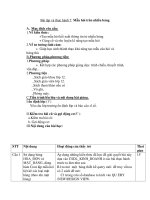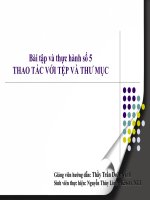Bài tập và thực hành số 2: Tạo cấu trúc bảng pptx
Bạn đang xem bản rút gọn của tài liệu. Xem và tải ngay bản đầy đủ của tài liệu tại đây (123.95 KB, 5 trang )
Giáo án số 3
Bài tập và thực hành số 2: Tạo cấu trúc bảng
Giáo viên hướng dẫn: Thầy Trần Doãn Vinh.
Sinh viên thực hiện: Nguyễn Thị Thìn
Lớp : K56A _CNTT.
A. Mục đích yêu cầu
1. Về kiến thức :
Học sinh nắm được kiến thức lí thuyết có sử dụng trong bài học.
Học sinh biết cách làm bài tập tương tự những bài đã được thực
hành trên lớp và có thể làm những bài với mức độ khó hơn.
2. Về tư tưởng, tình cảm :
Giúp học sinh hiểu hơn về lợi ích của việc tạo và quản lí một
CSDL.
B. Phương pháp, phương tiện :
1. Phương pháp:
Kết hợp ôn lí thuyết với thực hành ngay tại lớp.
Kết hợp những kiến thức trong giáo trình và những ví dụ ngoài
thực tế.
2. Phương tiện :
Sách giáo khoa tin học 12.
Vở ghi lý thuyết tin học lớp 12.
Tốt nhất là có máy chiếu để học sinh theo dõi được từng thao tác của
giáo viên
C. Tiến trình lên lớp và nội dung bài giảng:
I. ổn định lớp3’)
Yêu cầu lớp trưởng ổn định lớp và báo cáo sĩ số
II. Kiểm tra bài cũ và gợi động cơ
a. Kiểm tra bài cũ:( 5’ )
b. Gợi động cơ:( 1’ )
III. Nội dung của bài học:
STT
N
ội dung
Ho
ạt động của thầy v
à trò
T.gian
1
Đ
ặt vấn đề
Các buổi trước các em đã được
học lý thuyết về tạo bảng và
một số thao tác với bảng. Buổi
hôm nay cô sẽ hướng dẫn các
em thực hành làm việc với
bảng, cụ thể là tạo cấu trúc
bảng.
Thuy
ết tr
ình
Đặt câu hỏi:
Em nào cho cô biết khi làm
việc với bảng chúng ta
thường phải làm những
công việc gì?
Trả lời: khởi động access,
tạo csdl, mở csdl, làm việc
với csdl, kết thúc.
2’
2
M
ục đích ,y
êu c
ầu
- Thực hiện được các thao tác cơ bản: khởi động, kết thúc
access, tạo cơ sở dữ liệu mới.
- Phân biệt được các loại đối tượng, sự khác nhau giữa các
cửa sổ của từng lọai đối tượng.
- Có các kỹ năng cơ bản về tạo cấu trúc bảng theo mẫu, chỉ
định khoá chính.
- Biết chỉnh sửa cấu trúc bảng.
3
Bài 1. Kh
ởi động access,
t
ạo c
ơ s
ở dữ liệu t
ên Quanli_HS.
+ Khởi động: có 2 cách
- Start/ all program/ Microsoft access.
- Đúp chuột vào biểu tượng access trên màn hình.
+ Tạo cơ sở dữ liệu mới :
* File/ new/ xuất hiện khung new file
* Chọn blank database / xuất hiện hộp thoại file new
database
* Chọn vị trí lưu tệp CSDL mới gõ tên là Quanli_HS
/create.
5’
4
Trong cơ s
ở dữ liệu n
ày t
ạo bảng Hoc_Sinh có cấu trúc :
(7’)
ST
T
Tên
trường
Mô t
ả
Ki
ể
u dl
1
Maso
Mã h
ọc sinh
Auto number
2
Hodem
H
ọ v
à đ
ệm
text
3
Ten
Tên
text
4
Gtinh
Gi
ới tính
text
5
D.vien
Là đoàn viên hay
không
Yes/ no
6
Ngsinh
Ngày sinh
Date / time
7
Dchi
đ
ịa chỉ
text
8
To
T
ổ
number
9
toan
đtb môn toán
number
10
van
đtb môn v
ăn
number
5
Bài 2: Ch
ỉ định khoá chính, chỉ
Thuy
ết tr
ình
4’
đ
ịnh tr
ư
ờng Maso l
à khoá
chính.
Cách xác định khoá chính:
chọn trường làm khoá chính,
nháy nút hình chiếc chìa khoá
hoặc chọn lệnh edit/ primary
key.
Đ
ặt câu hỏi:
Theo em trường như thế
nào thì có thể xác định là
khoá chính? Hay là tất cả
các khoá đều có thể coi là
khoá chính được?
Trả lời: Khoá chính là
6
Bài 3:
A, chuyển trường đoàn viên
xuống trường ngày sinh và trên
trường địa chỉ.
B, Thêm các trường sau li:
dtblí, hoa: dtb hoá, tin: dtb tin.
C, Lưu lại bảng và thoát
Cách thêm trường : insert/
rows
Lưu bảng: file / save sau đó
gõ tên bảng vào ô table name
/ok
Thoát khỏi access: chọn exit
trên bảng chọn file hoặc
Alt+F4. Có cách khác là đúp
chuột lên nút hình chìa khoá ở
góc trái màn hình làm việc
hoặc nhấn nút close ở góc phải
Thuy
ết tr
ình
Đặt câu hỏi:
Ví dụ: cần thêm trường
hạnh kiểm vào sau trường
dịa chỉ trước trường tổ thì
làm như sau: kích chọn
dòng chứa trường địa chỉ
sau đó sd lệnh : insert/
rows. Và điền thông tin
trường cần thêm vầo dòng
mới được thêm.
ví dụ 2:
trong bài này cần lưu bảng
Hoc_sinh thì ta thực thiện
như sau: file/ save gõ tên
bảng là Hoc_sinh vào ô
table name
4’
màn hình
7
Các lưu
ý
:
+ Đặt tên trong Access: không đặt tên bảng hay mẫu hỏi
trùng tên; tên trường <= 64 kí tự. Những kí tự không dùng
trong tên đối tượng gồm dấu chem., phảy, chấm than, huyền,
[ ]. Và tránh tên trùng với tên hàm có sẵn trong access hoặc
tên các thuộc tính của trường.
+ Trong chế độ thiết kế để tạo / sửa bảng phím tab hoặc enter
để chuyển qua lại giữa các ô. F6 để chuyển qua lại giữa 2
phần của cửa sổ cấu trúc bảng.
+ Khi đã chỉ định khoá chính cho bảng, không được nhập giá
trị trùng hoặc để trống giá trị trong trường khoá chính.
6’
D. Củng cố bài học(2’)
Hôm nay cô đã hướng dẫn các em thao tác cách khởi động và kết thúc
Access; cách tạo cơ sở dữ liệu mới, tạo bảng và chỉnh sửa bảng và chỉ định
khoá chính
E. Bài tập về nhà(6’)
Trong cơ sở dữ liệu Quanli_HS tạo bảng Xeploai có cấu trúc sau
Stt
Tên trư
ờng
Mo ta
Kieu du liêu
1
Maso
Mã h
ọc sinh
Auto number
2
hocluc
H
ọc lực
text
3
Hkiem
H
ạnh kiểm
text
Sau đó thực hiện: chuyển vị trí hai trường hocluc và hkiem cho nhau